【初心者向け】 GODOX製のストロボを無線で使用する方法とポイントについて
2023年10月16日 リンク更新

大阪市中央区本町、大阪メトロ堺筋本町駅徒歩3分にあります、撮影スタジオLUZZ STUDIO(ラズスタジオ)です。
今回のブログは、GODOX製のストロボを無線で使用する方法とポイントを、
当スタジオの無料レンタル機材の
モノブロックストロボ「GODOX SK400Ⅱ」とフラッシュトリガー「GODOX XT16」
を使って紹介してまいります。
※より新しい記事はレンタル撮影スタジオのラズスタジオのHP、ブログでも紹介しております。
↓新しい記事は
【初心者向けガイド】GODOXストロボを無線で使用する設定方法についてわかりやすく解説
https://luzz-studio.com/blog/godox-strobe-wireless/
無線でストロボを使用する方法を知ることで、自由にストロボを使えるようになり、撮影の幅を広げたり、撮影したいイメージを撮影することができるようになります。
GODOXはここ近年でも使用するユーザーが上がっている人気のブランドでもあり、ストロボやトリガーも様々な種類の商品があります。
今回ご紹介する方法は基本となる設定方法です。他のGODOX製のストロボやフラッシュトリガーでも応用のできる方法をご紹介しますので、ぜひ参考にしてください。
目次
1.GODOX製のストロボを無線で使用するために必要なもの
1.ストロボ(電波受信機内臓のもの)
使用するGODOX製のストロボに2.4Ghz電波の受信機が搭載されているかを必ず確認してください。
例えば、この受信機が内臓されていないストロボの場合は、この後ご紹介する方法を行ったとしても、ストロボを無線で接続し使用することができません。
そのため、ストロボを無線で使用するためには、電波受信機内臓のストロボを使用する必要があります。
今回使用するGODOX SK400Ⅱには無線機が内臓されているストロボとなっております。

1.フラッシュトリガー(送信機)
フラッシュトリガー(送信機)は、カメラとストロボを無線で接続するためのアイテムとして、カメラのホットシューに装着して使用します。
本来、カメラとストロボの接続には、ケーブルを使って接続していました。
しかし、このフラッシュトリガー(送信機)を使用することで、電波の送受信によってストロボのコントロールができるようになります。
ストロボを無線で使用する為には必ず必要なアイテムです。
今回の記事ではフラッシュトリガーはGODOX XT16を使用しております。

①ストロボとの接続方法
チャンネルとガイドナンバーを合わせる
GODOX製のストロボでは、チャンネルとガイドナンバーを設定することで、同期接続ができます。
チャンネルの設定について
チャンネルはフラッシュトリガー側とストロボ側と同じチャンネルを合わせます。
例えば、トリガー側のチャンネルを”1”と設定した場合、使用するストロボのチャンネルも”1”と設定します。

もし、フラッシュトリガー側と異なるチャンネル設定をした場合、ストロボは発光しません。
必ずチャンネルはフラッシュトリガー側とチャンネル側と同じチャンネルに設定しましょう。
ガイドナンバーの設定について
ガイドナンバーはチャンネル同様に使用するフラッシュトリガーとストロボ側に合わせて設定します。
ストロボ側でガイドナンバーをAと設定した場合、フラッシュトリガー側でもAと設定します。
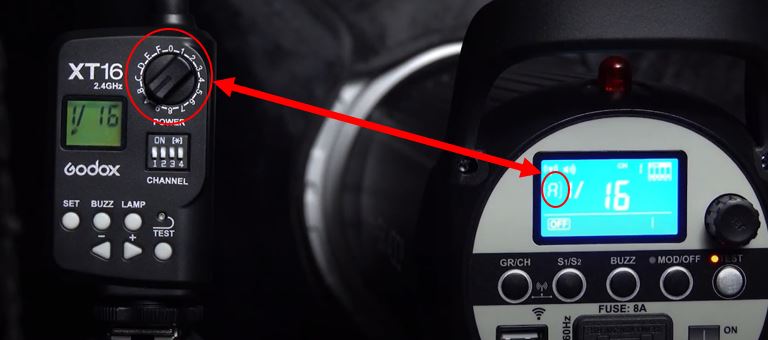
このガイドナンバーですが、もし設定が異なっていたとしても、チャンネルがあっていればストロボは発光はします。
しかし、複数灯を使用する場合等にこのガイドナンバーはかなり重要な設定項目になりますので、使用するストロボは1灯だけでも、きちんと設定を行う癖をつけるようにしましょう。
②トリガーを使った時の注意点
無線でストロボを使用できるようになった上での使用中の注意点をご紹介してまいります。
2-1.フラッシュトリガー側で行える設定は、トリガー側で行うようにする。
フラッシュトリガー側で調整を行う項目は、フラッシュトリガー側で制御するようにしましょう。
もし、フラッシュトリガーではなくストロボ本体側で調整を行った状態で、シャッターボタンを押すと、フラッシュトリガーで設定されている設定や数値に基本的に切り替わってしまうためです。
そのため、フラッシュトリガーで設定可能な項目はすべてフラッシュトリガー側で制御を行うようにしましょう。
※トリガーによって設定できる項目が異なります。
2-2.ストロボとフラッシュトリガーの設定可能な光の出力値を必ず確認する
使用前に、
- ストロボ側で設定可能な出力数値
- フラッシュトリガー側で設定可能な数値
この二つを確認するようにしましょう。
なぜなら、フラッシュトリガー側で設定できる数値であっても、ストロボ側では設定できない数値の場合があるからです。
例えば、モノブロックストロボ・GODOX SK400Ⅱは、1/16~1/1までが出力設定が可能です。
それに対し、フラッシュトリガー・GODOX XT16 で設定可能出力数値は1/128~1/1まで設定が可能です。
つまり、フラッシュトリガー・GODOX XT16では設定が可能な、1/128、1/64、1/32は、SK400Ⅱでは設定ができない出力数値となります。
そのため、フラッシュトリガー側での設定上では、1/32を設定したとしても、SK400Ⅱでは1/16として発光されてしまうということです。
このような事態を避けるため、必ず撮影前には
- ストロボ側で設定可能な出力数値
- フラッシュトリガー側で設定可能な数値
この二つを確認し、有効な出力値で撮影を行うように心掛けましょう。
4.GODOXのストロボの無線接続の応用編
4-1.複数灯のストロボを使用する方法
複数のストロボを使用する場合、
- 使用するすべてのストロボとフラッシュトリガーのチャンネルは統一で設定する。
- 使用するストロボ1台につき、1つのガイドナンバーを設定する。
このように設定を行うことで、フラッシュトリガー側で、1台ずつの光量設定を行えるようになるからです。
例えば、3台のストロボを使用する場合、
チャンネル→すべて同じ設定のチャンネルにする。(”1”の場合は、フラッシュトリガーもストロボもすべて”1”にする)
ガイドナンバー→1台目は”A”、2台目は”B”、3台目は”C”に設定する
このように設定することで、
Aのストロボの光量は1/2、Bのストロボは1/4、Cのストロボは1/8といった形で、ストロボ1台1台の各種設定をフラッシュトリガー側で制御できるようになります。
そのため、複数のストロボを使用する場合、
- 使用するすべてのストロボのチャンネルは統一で設定する。
- 使用するストロボ1台につき、1つのガイドナンバーを設定する。
この二つがポイントとなります。
5.まとめ
GODOX製のストロボを無線で接続、使用するための方法とポイントについて紹介しました。
大切なポイントは
- チャンネルとガイドナンバーをきちんと設定すること
- ストロボの設定変更はフラッシュトリガー側で行うこと
- ストロボとフラッシュトリガーで設定できる光の出力値を確認すること
以上の3つが大切なポイントとなります。
今回の記事で使用した、ストロボ、GODOX SK400ⅡとGODOX XT16は当スタジオをご利用のお客様には無料でレンタルをしておりますので、ストロボを使った撮影に挑戦してみたい方は是非ご利用してみてはいかがでしょうか。
↓大阪市でカメラを持ち込むだけで無線のオフカメラストロボで撮影可能なレンタル撮影スタジオはこちら↓
LUZZ STUDIO ラズスタジオ
〒541-0053 大阪府大阪市中央区本町1丁目2番1号本町リバーサイドビル8F
↓ご予約はこちら↓
↓お問合せはこちら↓
BLOGのほかにも、各種SNSもございます。是非よかったらフォローしてくださるとうれしいです♪
Twitter:https://twitter.com/luzzstudio
Instagram:https://www.instagram.com/luzzstudio8
Facebook:https://www.facebook.com/LUZZSTUDIO8
YouTube:https://www.youtube.com/channel/UCObCNYUOr4rMRupdGvXZsKA?view_as=subscriber
それでは、今回の記事はここまで。
最後までお読みいただき、本当にありがとうございました!T


